[Comprovado] Como ignorar a senha do iPhone sem o ID Apple
Se o seu iPhone estiver bloqueado, especialmente quando houver um problema com o Bloqueio de Ativação relacionado ao ID Apple, você pode desbloqueá-lo através do ID Apple. No entanto, há mais de uma maneira de desbloquear seus dispositivos iOS.
iPhone travado na tela de bloqueio do seu iPhone/iPad e não sabe o que fazer?
Este guia está aqui para mostrar a você como desbloquear iPhone/iPad sem ID Apple se você infelizmente esquecer a senha do seu iPhone/iPad.
CONTEÚDO DA PÁGINA:
Parte 1: Quando você precisa desbloquear o iOS sem o ID Apple
• Você esqueceu seu ID Apple e sua senha. Você não consegue acessar muitas funções da sua conta Apple, incluindo iCloud, App Store, iTunes, backup do iCloud, etc.
• Você comprou um iPhone ou iPad usado, mas o dispositivo ainda está vinculado ao ID Apple do proprietário anterior. Nesse momento, o dispositivo ativará o Bloqueio de Ativação. Você não poderá usar o dispositivo a menos que insira o ID Apple e a senha do proprietário anterior.
• Você esqueceu a senha de bloqueio de tela ou digitou a senha errada muitas vezes, o que resultou em uma tela bloqueada. Se você não souber a senha do seu ID Apple, não poderá restaurar seu dispositivo via ID Apple.
Parte 2: Como desbloquear iPhone/iPad sem o ID Apple [se o Buscar estiver ativado]
Se você ativou o Buscar no seu iPhone, não poderá desbloquear seus dispositivos iOS pelo iTunes, pois, após o iTunes apagar todos os dados do dispositivo e restaurá-lo para as configurações de fábrica, o dispositivo ainda solicitará o ID Apple para remover o bloqueio de ativação. Nesse caso, você pode usar sua senha antiga ou um desbloqueador profissional de iOS para desbloquear seu iPhone.
Método 1: Desbloqueie o iPhone usando a senha antiga
Se você for usuário do iOS 17 ou superior, poderá desbloquear a tela do seu iPhone usando uma senha antiga. Os passos simples estão listados abaixo:
Passo 1. Continue digitando a senha errada até que haja iPhone indisponível na tela do seu iPhone.
Passo 2. Toque em Digite a senha anterior opção e digite a senha antiga com base na sua memória.
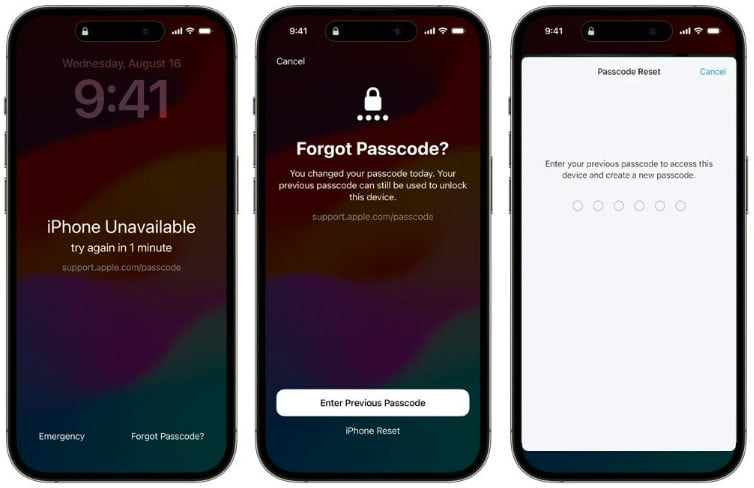
Dicas: Os modelos de dispositivos aplicáveis para habilitar esta função podem variar entre si.
Método 2: Desbloquear iPhone sem ID Apple via iOS Unlocker
A maneira mais eficiente e direta de desbloquear iPhone/iPad sem o Apple ID é usar um desbloqueador profissional de iOS. Desbloqueador de iOS da Apeaksoft deve ser sua primeira escolha. Ele não só remove a senha da tela com um clique, como também contorna o bloqueio de ativação do iCloud com facilidade.
Desbloquear iOS sem Apple ID
- Remova todos os tipos de senhas, incluindo PIN, Face ID, etc.
- Desbloqueie iPhone/iPad sem ID Apple com um clique.
- 100% seguro e sem risco de vazamento de privacidade.
Download seguro
Download seguro

Siga os passos abaixo para saber como desbloquear o iOS sem o ID Apple:
Passo 1. Baixe esta ferramenta gratuitamente para o seu computador clicando no botão acima. Conecte seu dispositivo ao computador após iniciar o software.
Passo 2. Escolha o Limpar código de acesso opção na interface principal e Confiança este dispositivo no seu iPhone/iPad.
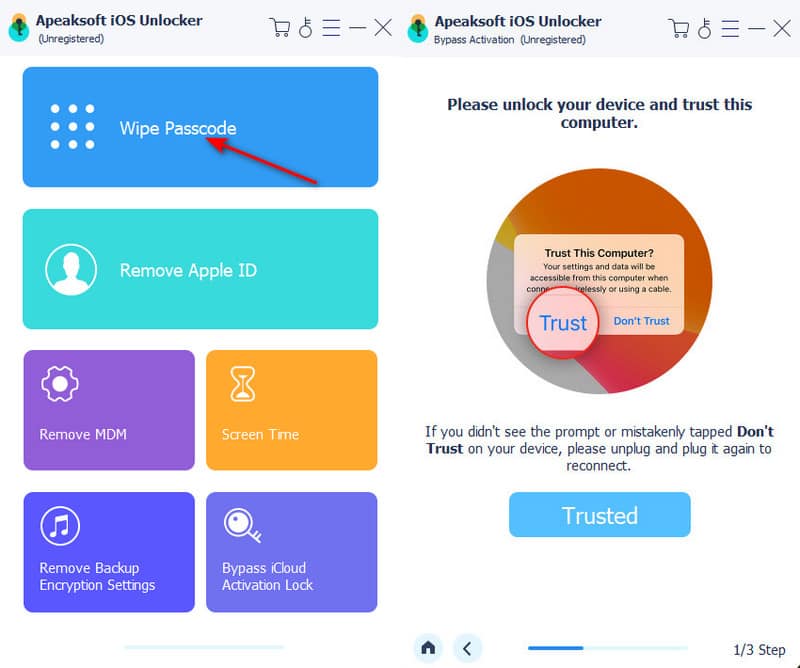
Passo 3. Confirme as informações do seu dispositivo na interface e clique em Início para baixar o firmware relevante.
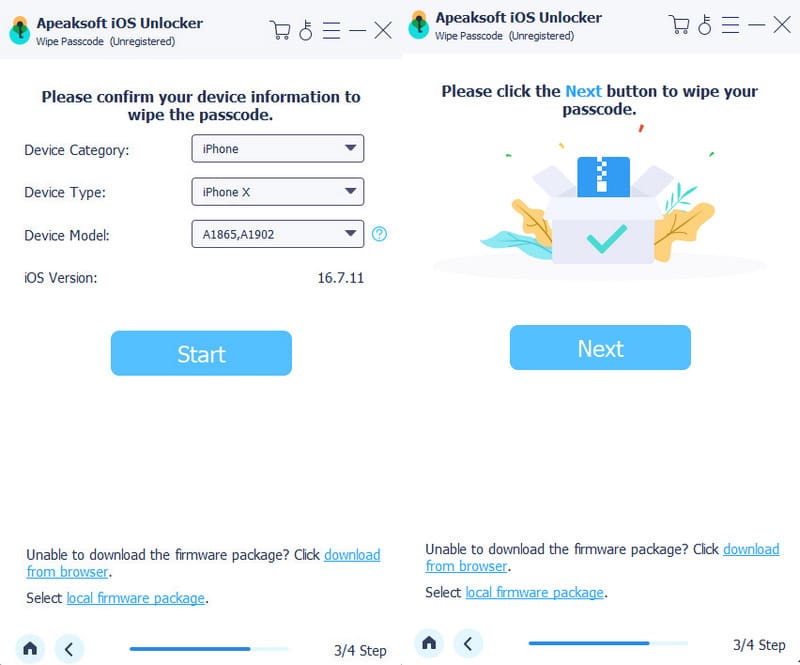
Passo 4. Siga as instruções na tela para continuar e seu dispositivo será desbloqueado em breve.
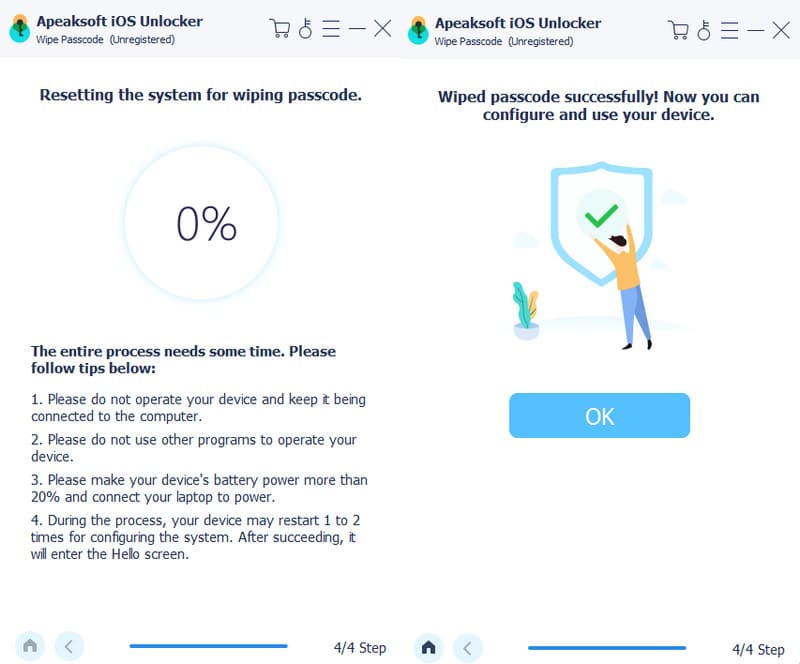
Você encontrará o bloqueio de ativação no seu dispositivo se tiver ativado o Buscar. Confira os passos abaixo para saber como contornar o bloqueio de ativação:
Passo 1. Volte para a interface principal do software e selecione o Ignorar bloqueio de ativação do iCloud opção. Certifique-se de que seu dispositivo esteja conectado ao computador e pressione o botão Início botão.
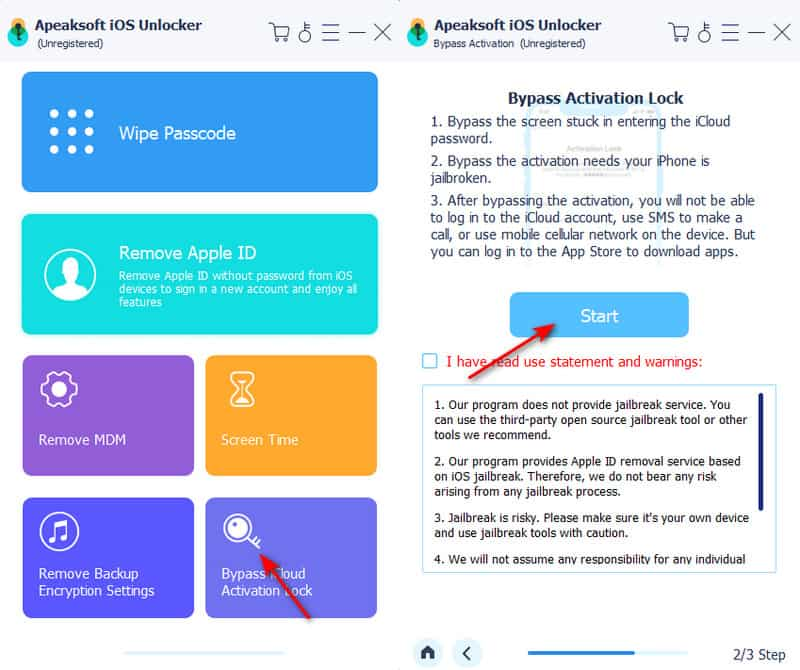
Passo 2. Clique Tutorial de jailbreak do iOS e siga o guia para desbloquear seu iPhone/iPad. Após o desbloqueio, pressione o botão Começar a ignorar a ativação botão.
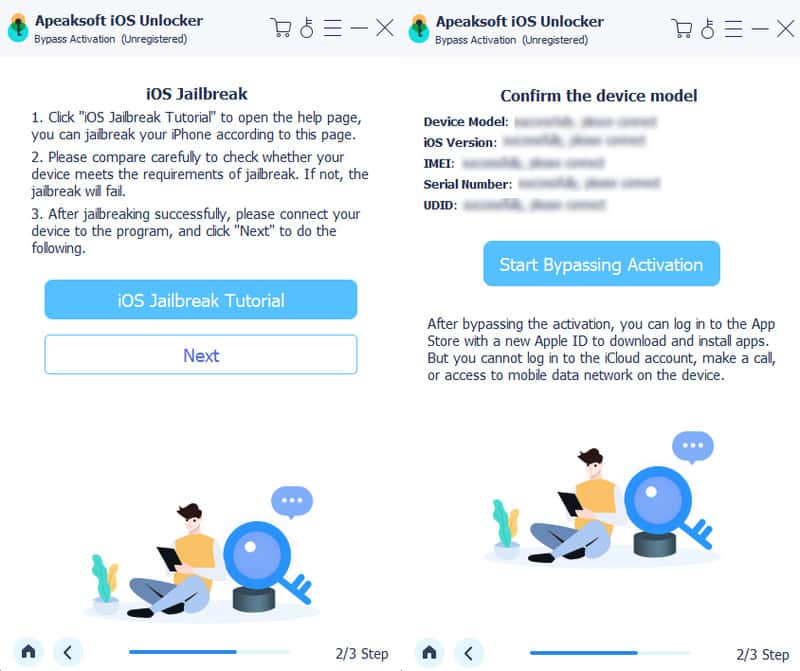
Passo 3. Aguarde até que o software baixe o pacote de firmware e, então, o processo de ignorar a ativação será bem-sucedido.
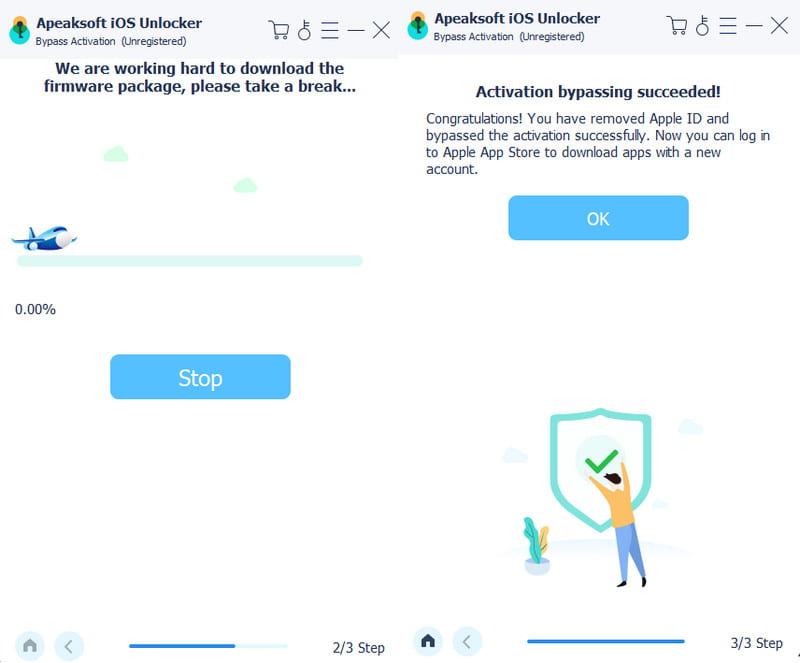
Parte 3: Como desbloquear iPhone/iPad sem o ID Apple [se o Buscar estiver desativado]
Se você não ativou o Buscar no seu iPhone/iPad, as coisas serão muito mais fáceis. Você pode desbloquear seu iPhone sem o ID Apple diretamente usando o iTunes com um clique.
Etapas simples estão listadas abaixo:
Passo 1. Abra o iTunes no seu computador. Certifique-se de que o iTunes esteja com a versão mais recente. Se você usa Mac, pode usar o Finder. Os passos são semelhantes.
Passo 2. Coloque seu iPhone/iPad em Modo de Recuperação e conecte-o ao seu computador.
Passo 3. Uma janela pop-up aparecerá na tela. Clique em Restaurar para continuar.
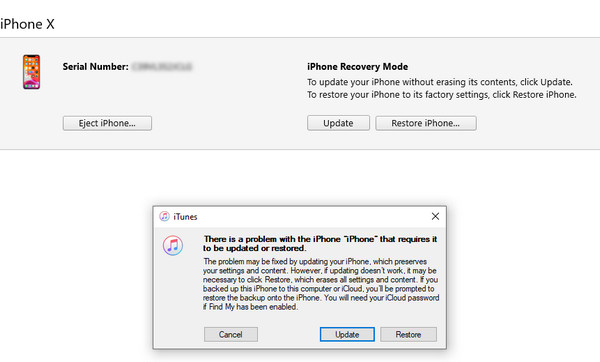
Passo 4. O iTunes começará a baixar o firmware iOS mais recente adequado ao dispositivo. Se o firmware tiver sido baixado, o iTunes apagará todos os dados do dispositivo e o restaurará para as configurações de fábrica.
Parte 4: Desbloqueie o iPhone/iPad pedindo ajuda ao suporte da Apple
Se você for o proprietário legal do dispositivo e ainda mantiver o voucher de compra, entre em contato com o Suporte da Apple para ajudá-lo a desbloquear o dispositivo iOS sem um ID Apple se o seu O iPhone está bloqueado para o proprietário. A Apple exigirá que você forneça uma fatura, recibo ou comprovante de compra (como um emitido pela Apple Store oficial ou por uma operadora), que deve mostrar o número de série ou IMEI do dispositivo.
Como entrar em contato com o Suporte da Apple para desbloquear um iPhone sem um ID Apple:
Passo 1. Acesse o site oficial https://getsupport.apple.com/. Selecione "Desbloqueio do dispositivo iPhone ou Problema de ativação" > "Esqueceu a senha do ID Apple ou o bloqueio de ativação". Você pode solicitar um retorno de chamada, conversar online ou agendar um horário no Genius Bar.
Passo 2. Prepare o número de série do dispositivo, o IMEI e o recibo de compra ou outros documentos que possam comprovar que você é o proprietário do iPhone/iPad.
Passo 3. Envie os documentos para o Suporte da Apple. Aguarde de 3 a 10 dias para análise.
Passo 4. Se sua propriedade for verificada, a Apple ajudará você a desbloquear o dispositivo remotamente ou fornecerá instruções para concluir o processo.
Dicas: Situações em que a Apple não auxiliará no desbloqueio:
• Não há provas de que você é o proprietário legítimo do dispositivo.
• É um dispositivo de segunda mão e o proprietário original não desvinculou o ID Apple.
• Não há faturas, recibos ou comprovantes de compra.
Conclusão
Como desbloquear a senha do iPhone sem o ID Apple? Este artigo descreve como desbloquear uma senha do iPhone sem um ID AppleSe você já ativou o Buscar, pode tentar desbloquear a tela usando a senha antiga. Se não funcionar, você pode usar a ferramenta universal - Desbloqueador de iOS da Apeaksoft. Se você ainda não ativou o Buscar, o processo será muito mais fácil. Você pode desbloquear seu iPhone facilmente sem um ID Apple via iTunes. Por fim, se nenhum dos métodos acima funcionar, você pode entrar em contato com o suporte da Apple, desde que possa comprovar que é o legítimo proprietário do telefone.
Artigos Relacionados
Se você achar inconveniente digitar a senha toda vez que liga seu dispositivo iOS, siga nosso tutorial para remover bloqueios de tela.
Esqueceu a senha PIN do seu iPhone e está bloqueado do seu dispositivo? Siga nosso tutorial para desbloquear seu iPhone rapidamente.
Mesmo que seu iPad esteja desativado por ter esquecido a senha de bloqueio de tela, você pode seguir nosso guia para desbloquear o iPad desativado.
Clique aqui para ler um tutorial completo sobre como ignorar o Face ID no iPhone quando o Face ID não funciona e você esquece a senha do iPhone.

